Název systému neboli název hostitele je často nastaven během instalace operačního systému správcem systému nebo správcem sestavení systému. Někdy však může být potřeba změnit název hostitele serverů podle našich požadavků.
Tato příručka vám pomůže nastavit/změnit název hostitele v CentOS 8 / RHEL 8.
Název hostitele může být,
- 64 znaků v délce
- Doporučujeme mít FQDN
- Skládá se z a–z, A–Z, 0–9, „-“, „_“ a „.“ pouze
Změňte název hostitele v CentOS 8 / RHEL 8
Název hostitele můžeme změnit různými metodami.
1. Použití příkazu hostnamectl
2. Použití nástroje nmtui
3. Úprava souboru /etc/hostname
Než změníte název hostitele, zkontrolujte aktuální název hostitele.
[root@localhost ~]# hostname
Výstup:
localhost.localdomain
příkaz hostnamectl
hostnamectl se používá ke změně názvu hostitele bez restartování systému.
Ke změně názvu hostitele použijte hostnamectl, protože je mnohem lepší než jiné metody a nevyžaduje aktualizaci jádra o změně názvu hostitele.
[root@localhost ~]# hostnamectl status
Výstup:
Static hostname: localhost.localdomain
Icon name: computer-vm
Chassis: vm
Machine ID: a35862c3f73f451cbdf15fd2336fefcb
Boot ID: 7e4c96cea89f40b8817d9a9cae1bc82d
Virtualization: oracle
Operating System: CentOS Linux 8 (Core)
CPE OS Name: cpe:/o:centos:centos:8
Kernel: Linux 4.18.0-80.el8.x86_64
Architecture: x86-64
Nastavte název hostitele.
[root@localhost ~]# hostnamectl set-hostname client.itzgeek.local
Znovu zkontrolujte název hostitele (Zavřete relaci a otevřete novou relaci pomocí putty nebo konzole)
[root@client ~]# hostnamectl status
Výstup:
Static hostname: client.itzgeek.local
Icon name: computer-vm
Chassis: vm
Machine ID: a35862c3f73f451cbdf15fd2336fefcb
Boot ID: 7e4c96cea89f40b8817d9a9cae1bc82d
Virtualization: oracle
Operating System: CentOS Linux 8 (Core)
CPE OS Name: cpe:/o:centos:centos:8
Kernel: Linux 4.18.0-80.el8.x86_64
Architecture: x86-64
NEBO
[root@client ~]# hostname
Výstup:
client.itzgeek.local
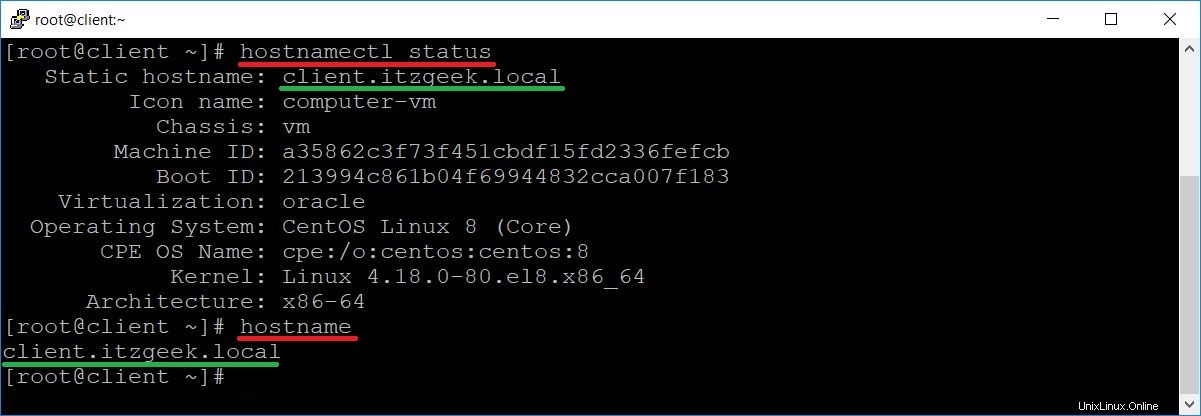
nástroj nmtui
Nástroj NetworkManager (yum install -y NetworkManager-tui) se používá k nastavení statického názvu hostitele v souboru /etc/hostname.
nmtui
Vyberte Nastavit název hostitele
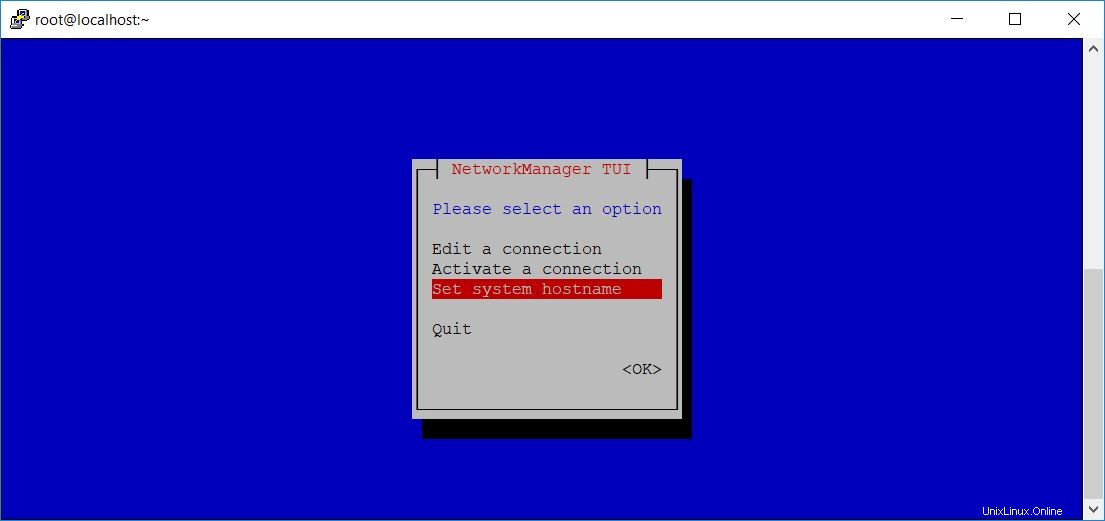
Nastavte název hostitele.
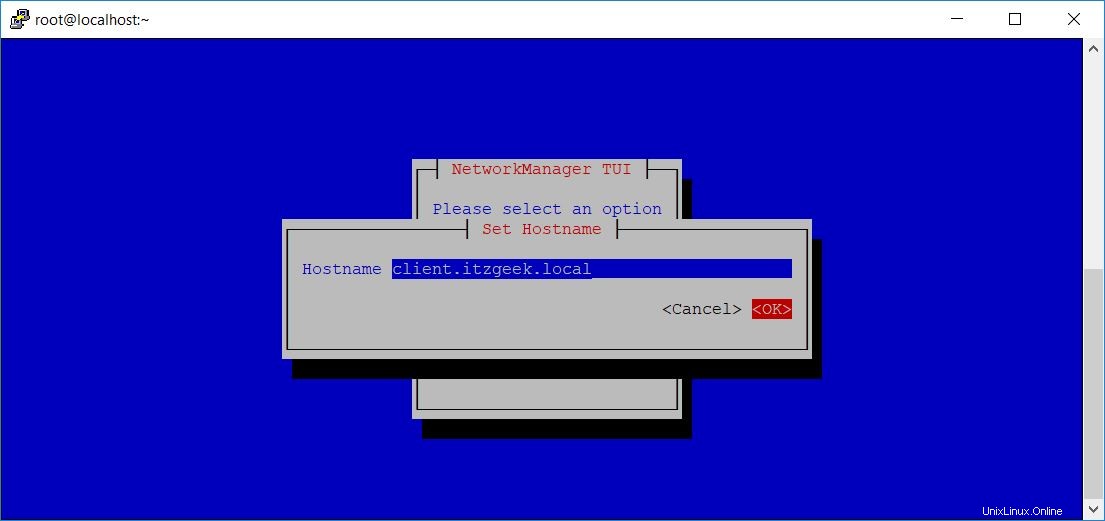
Název hostitele byl nastaven.
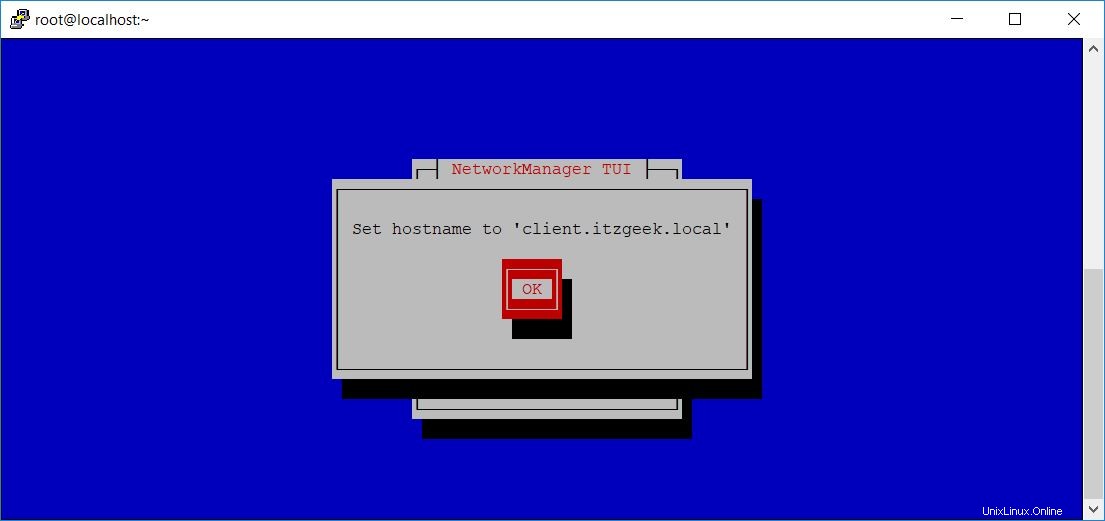
Ukončete nástroj.
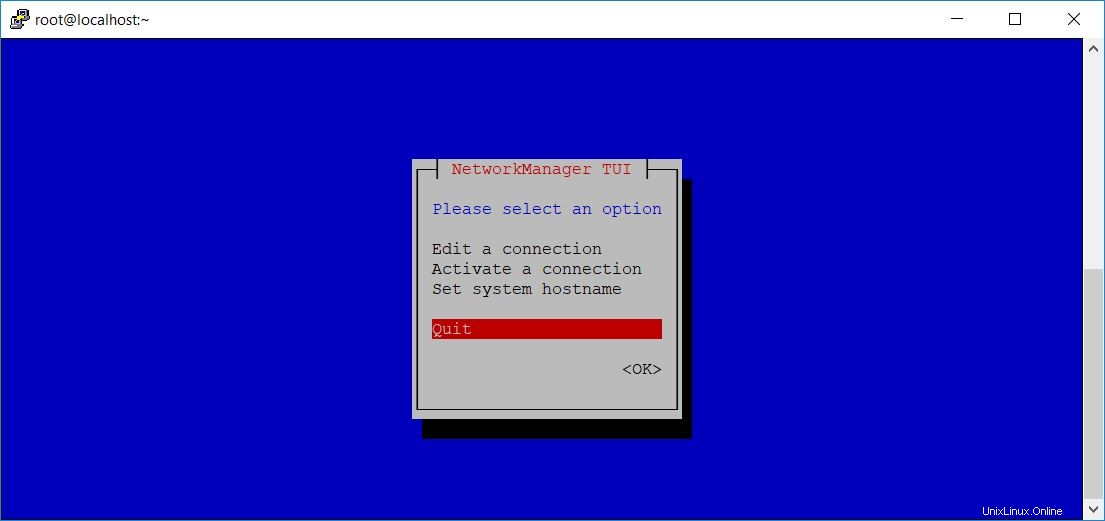
Zkontrolujte název hostitele pomocí níže uvedených příkazů.
[root@localhost ~]# hostname client.itzgeek.local
[root@localhost ~]# cat /etc/hostname client.itzgeek.local
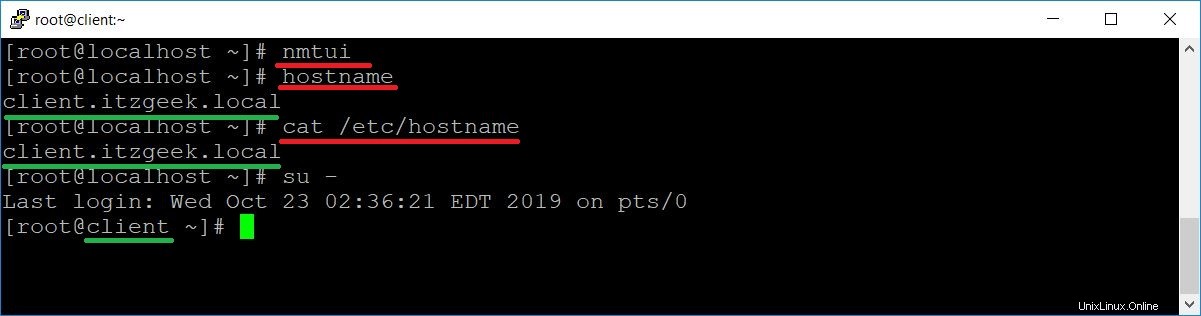
soubor/etc/hostname
Tato metoda je jednoduchá, ale aby se projevila, vyžaduje restart serveru.
Upravte soubor /etc/hostname.
vi /etc/hostname
Přidejte název hostitele, jak je uvedeno níže.
client.itzgeek.local
Restartujte počítač a aktualizujte jádro o změně názvu hostitele.
reboot
Závěr
To je vše. Podělte se o svůj názor v sekci komentářů.